Оутлоок 2013: Како креирати и користити потпис
Мајкрософт Офис Мицрософт Оутлоок 2013 / / March 18, 2020
Последњи пут ажурирано
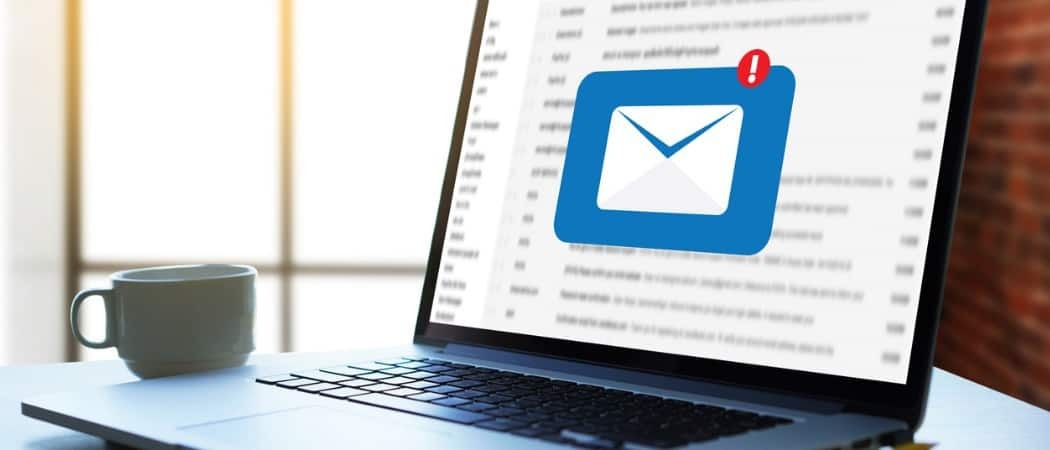
Употреба потписа у програму Оутлоок 2013 чини ваше е-поруке особнијим и људима пружа ваше контакт информације. Стварање једног, а затим добијање програма Оутлоок 2013 за његово аутоматско стављање у е-поруке је једноставно.
Употреба потписа у програму Оутлоок 2013 чини ваше е-поруке особнијим и људима пружа ваше контакт информације. Стварање једног, а затим добијање програма Оутлоок 2013 за његово аутоматско стављање у е-поруке је једноставно. Ево како то урадити
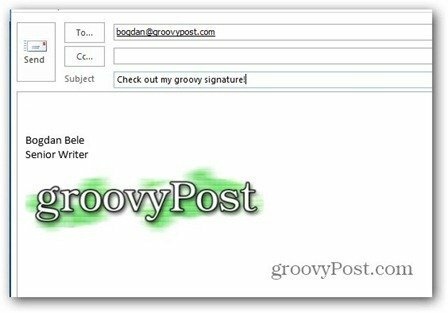
Прво кликните картицу Датотека у менију Оутлоок 2013, а затим изаберите Опције.
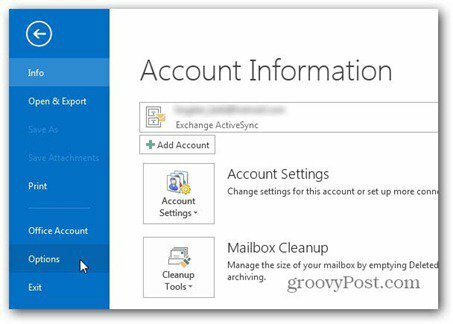
Када се појави Оутлоок Оптионс екран, кликните на дугме Сигнатурес (Потписи).
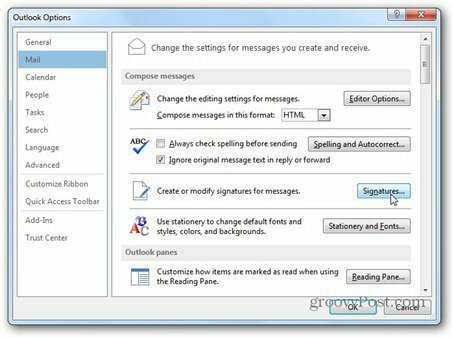
Кликните Ново и дајте свом потпису име. То вам омогућава да га разликујете од других потписа које можда користите.
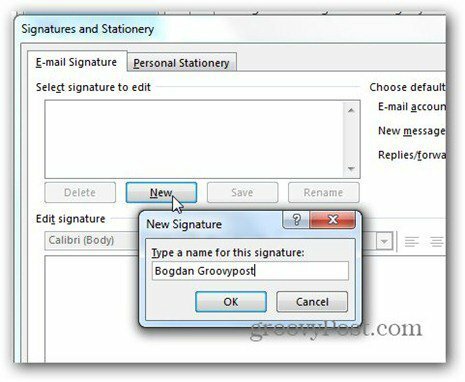
Сада када има име, у поље испод Уреди потпис упишите све што желите да садржи ваш нови потпис. Можете користити било који фонт који желите, у било којој величини. Овде користим Вердана фонт.
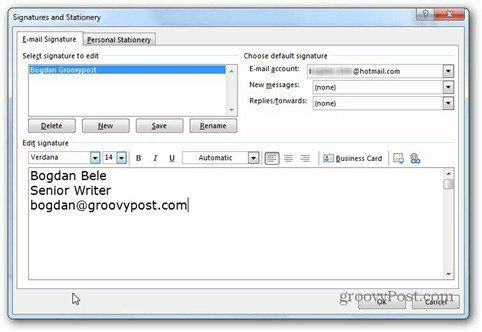
Кликом на визиткарту у горњем десном углу оквира за уређивање можете вам дозволити
Можда се питате шта раде два дугмета поред визиткарте. Прва вам омогућава да у свој потпис уметнете слику с тврдог диска. Овде користим наш живахни лого.
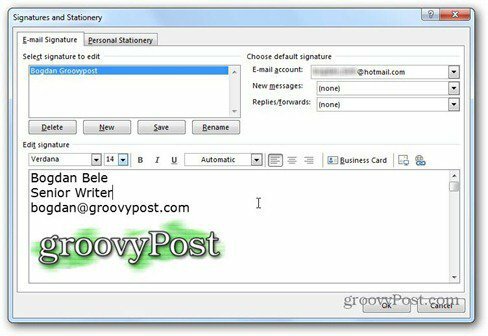
Друго дугме омогућава вам да креирате везу до адресе е-поште или веб адресе, као и датотеку на рачунару или везу у документу. Одлучио сам да пређем на везу до наше веб странице.
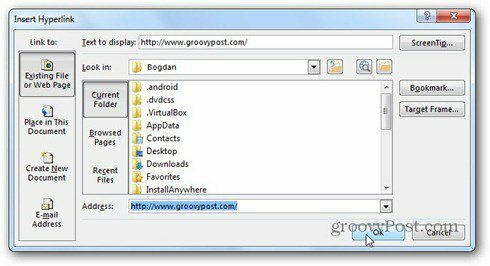
Ту је и мали трик. Ако сте у потпис уметнули слику и кликнули је пре него што кликнете на дугме везе, слика ће бити повезана. Дакле, људи који кликну на лого доћи ће до гроовиПост, у мом случају.
Сада сте направили свој потпис, само морате да кликнете Сачувај и онда одлучите када треба аутоматски да се користи. Изаберете то испод Изаберите подразумевани потпис. Можете одабрати који е-маил налог и аутоматски користити - за нове поруке, одговоре и прослеђивати их. Могуће је одабрати различите потписе за сваку од ових акција.
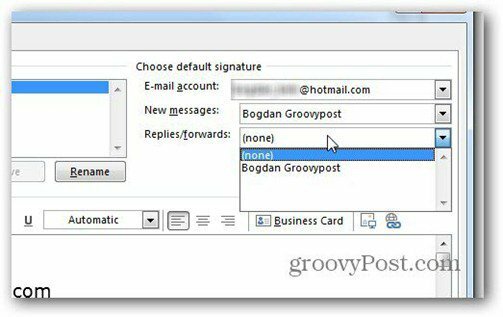
То је тако једноставно. Кликните ОК да бисте се вратили у главни прозор и сада ће се ваш нови потпис појавити на е-маиловима.
Ако сте одлучили да га не користите аутоматски, увек га можете уметати у нове поруке е-поште помоћу дугмета Потпис на врпци.
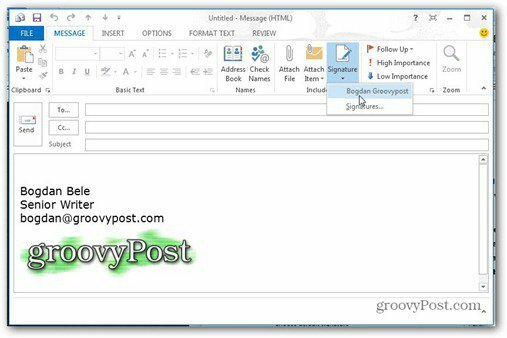
А сада када знате како користити потпис у Оутлооку 2013, како о учењу како додати Гмаил у Оутлоок 2013 преко ПОП-а?
